الإعلانات
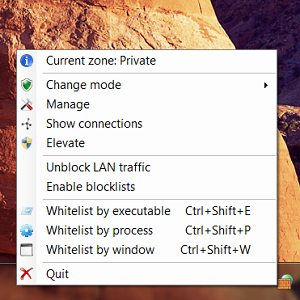 هل تحب استخدام Windows جدار الحماية، ولكن أتمنى أن تأتي مع ضوابط أفضل؟ يمنحك TinyWall ، وهو برنامج مجاني لنظامي التشغيل Windows Vista و Windows 7 ، رمز صينية يمكنك استخدامه لتحرير إعدادات Window Firewall بسرعة. إذا كنت تحب البساطة والحماية التي يوفرها جدار حماية Windows خفيف الوزن ولكنك تفوت التحكم الذي توفره الخيارات الموجهة إلى القائمة البيضاء ، فإن TinyWall هو ما كنت تبحث عنه.
هل تحب استخدام Windows جدار الحماية، ولكن أتمنى أن تأتي مع ضوابط أفضل؟ يمنحك TinyWall ، وهو برنامج مجاني لنظامي التشغيل Windows Vista و Windows 7 ، رمز صينية يمكنك استخدامه لتحرير إعدادات Window Firewall بسرعة. إذا كنت تحب البساطة والحماية التي يوفرها جدار حماية Windows خفيف الوزن ولكنك تفوت التحكم الذي توفره الخيارات الموجهة إلى القائمة البيضاء ، فإن TinyWall هو ما كنت تبحث عنه.
مع حزمة الخدمة الثانية لنظام التشغيل Windows XP ، أضافت Microsoft ميزة إلى Windows كان عدد قليل جدًا من المستخدمين يضيفون أنفسهم - جدار حماية. كان جدار حماية XP مساميًا بشكل سيئ ، ولكنه جيد جدًا في Vista و 7. كما أنه سهل الاستخدام أو جيد جدًا. في كل مرة تقوم فيها بتثبيت برنامج جديد ، يتم سؤالك عما إذا كنت تريد أن يكون لهذا البرنامج وصول إلى الإنترنت. يغير TinyWall ذلك. يمنع هذا البرنامج كل شيء عند تثبيته لأول مرة ويعتمد عليك لمنح الوصول إلى الإنترنت فقط إلى البرامج التي تثق بها. لذا ، من الآمن البدء به ، ولكنه يتطلب بعض التفكير من جانبك لاستخدامه.
أظهر لك كريس مؤخرًا كيف يقارن جدار حماية Windows 7 بجدران الحماية الأخرى
جدار حماية ويندوز 7: كيف يقارن مع جدران الحماية الأخرىيحتوي Windows 7 على جدار حماية غير بارز وسهل الاستخدام يحمي الكمبيوتر من حركة المرور الواردة. إذا كنت تبحث عن خيارات أكثر تقدمًا ، مثل القدرة على التحكم في حركة المرور الصادرة أو عرض التطبيقات باستخدام ... قراءة المزيد . كان استنتاجه أنه إذا كنت ترغب في التحكم في التطبيقات التي يمكنها الوصول إلى الإنترنت واستخدام الخيارات المتقدمة الأخرى ، فستكون أفضل حالًا باستخدام جدار حماية تابع لجهة خارجية.ببساطة: يسمح لك TinyWall بالتحكم في التطبيقات التي يمكنها الوصول إلى الإنترنت ويمنحك الوصول إلى الخيارات المتقدمة ، دون الحاجة إلى تثبيت جدار حماية تابع لجهة خارجية.
باستخدام TinyWall
قم بتثبيت TinyWall وأول شيء ستلاحظه هو أيقونة صينية. جدار حماية Windows هو أحد التطبيقات التي تعيش في الخلفية ؛ تغيير الإعدادات يعني الحفر من خلال لوحة التحكم. هذا الرمز ، على النقيض من ذلك ، يمنحك وصولاً سريعًا إلى إعدادات الأمان الخاصة بك.
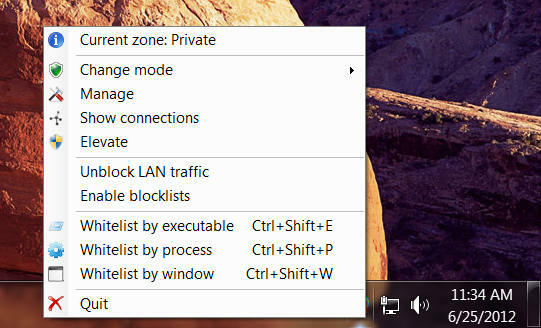
كما قلت سابقًا ، يمنع هذا البرنامج بشكل افتراضي معظم البرامج من الاتصال بالإنترنت. يمكنك إضافة أي ملف قابل للتنفيذ أو معالجة أو نافذة من الدرج إلى القائمة البيضاء بسرعة إذا كان البرنامج الذي تستخدمه يحتاج إلى الوصول إلى الإنترنت.
هناك قائمة سريعة بإعدادات الأمان ، إذا كنت بحاجة إلى ما يلي:
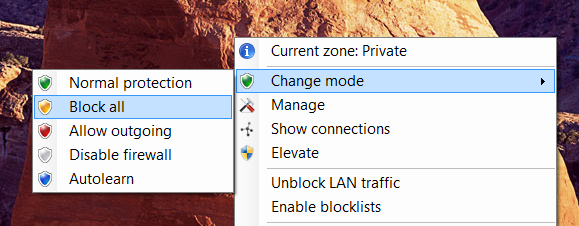
يمكنك حظر كل حركة المرور ، والسماح بحركة المرور الصادرة فقط ، أو تعطيل جدار الحماية أو تجربة "تعلم ذاتي"، والذي يحاول التعلم من سلوكك. لا تقم بتعطيل جدار الحماية لمجرد أنك تحتاج إلى برنامج معين للوصول إلى الإنترنت - استخدم خيارات القائمة البيضاء لإلغاء حظر البرنامج بدلاً من ذلك.
هل تريد معرفة البرنامج الذي يتصل (أو يحاول الاتصال) بالإنترنت الآن؟ توجه إلى "روابط“. سترى قائمة كاملة بالبرامج التي تستخدم شبكتك حاليًا:
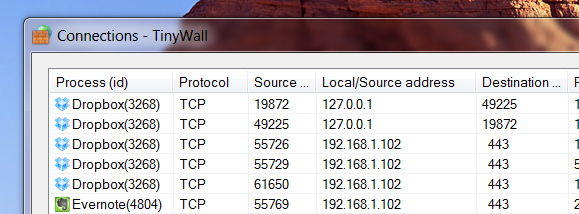
هل تريد إضافة عدد من البرامج المختلفة إلى القائمة البيضاء الخاصة بك؟ توجه إلى الإعدادات ويمكنك إضافة البرامج يدويًا ؛
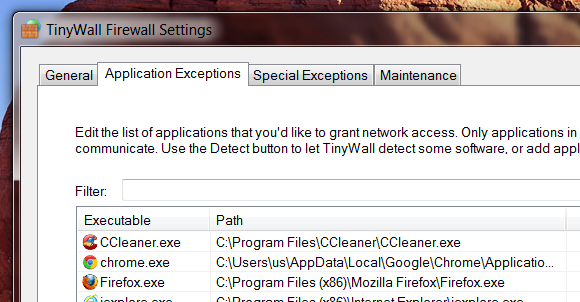
هنالك أيضا "الكشف"، والتي ستقوم بفحص جهاز الكمبيوتر الخاص بك ، وتتيح لك معرفة البرنامج الذي تم تثبيته وتطلب منك اختيار البرنامج الذي يجب أن يكون عليه الوصول إلى الإنترنت ويجب ألا يكون كذلك.
تحميل
هل أنت مستعد لتثبيت TinyWall؟ توجه إلى موقع TinyWall الإلكتروني، حيث ستجد ملف التثبيت. تذكر أنه بمجرد تثبيت جدار الحماية ، ستتوقف معظم برامجك عن الاتصال بالإنترنت ، لذا تأكد من أن لديك الوقت الكافي لإعداد القائمة البيضاء قبل تنزيلها.
استنتاج
يضع موقع TinyWall أفضل ما في الأمر. يمنح هذا البرنامج جدار حماية Windows تكوينًا سليمًا وآمنًا ، وثانيًا ، يقدم لك واجهة بسيطة حيث يمكنك بسهولة تحديد ما لديه الوصول إلى الشبكة وما لا ، في النهاية ، منع البرامج الأخرى من تعديل أو استبدال جدار الحماية الخاص بك الإعدادات.
إذا كان هذا يبدو مناسبًا لك ، فإنني أوصي بـ TinyWall. أخبرنا كيف يعجبك في التعليقات أدناه ، أو لا تتردد في التوصية بجدران حماية أخرى لنظام التشغيل Windows.
جوستين بوت صحفي تكنولوجي مقيم في بورتلاند ، أوريغون. إنه يحب التكنولوجيا والناس والطبيعة - ويحاول الاستمتاع بالأشياء الثلاثة كلما أمكن ذلك. يمكنك الدردشة مع جاستن على تويتر الآن.

